Inaktivera Windows 8 Hot Corners från att visa Charms Bar och Switcher
Windows 8 har "heta hörn" som gör det möjligt för digta fram Charms bar och App Switcher genom att flytta musen i höger eller vänster hörn på skärmen. Om du hellre vill stanna kvar i skrivbordsmiljön så mycket som möjligt kanske du vill inaktivera den här funktionen.

Tweak Windows 8-registret
Notera: Detta kräver en justering i registret. Innan du gör några ändringar, se till att säkerhetskopiera det först!
Använd först kortkommandot WinKey + R för att få fram dialogrutan Kör, typ: regedit och klicka på OK eller tryck på Enter.
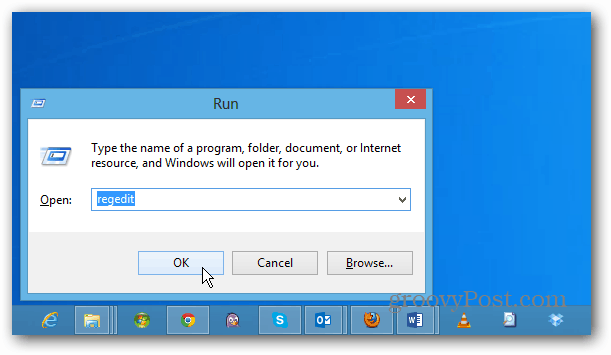
Navigera nu till följande sökväg:
HKEY_CURRENT_USERSoftwareMicrosoftWindowsCurrentVersionImmersiveShell
Högerklicka på ImmersiveShell-mappen och välj Ny >> nyckel.
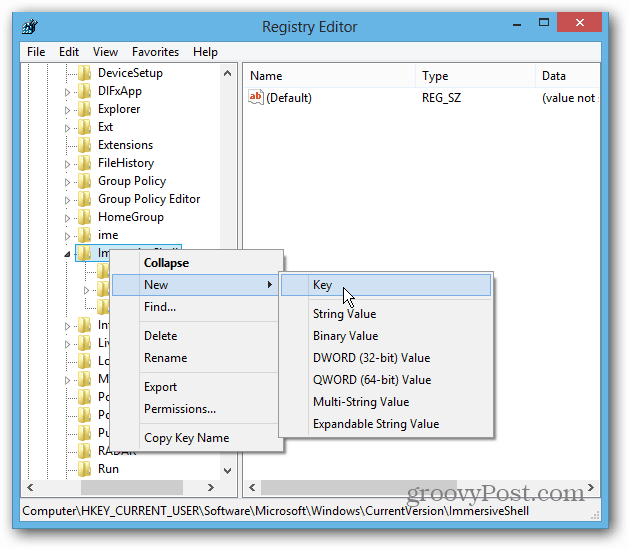
Sedan typ: EdgeUI för det nya nyckelnamnet. Högerklicka och välj Nytt >> DWORD (32-bitars) värde.
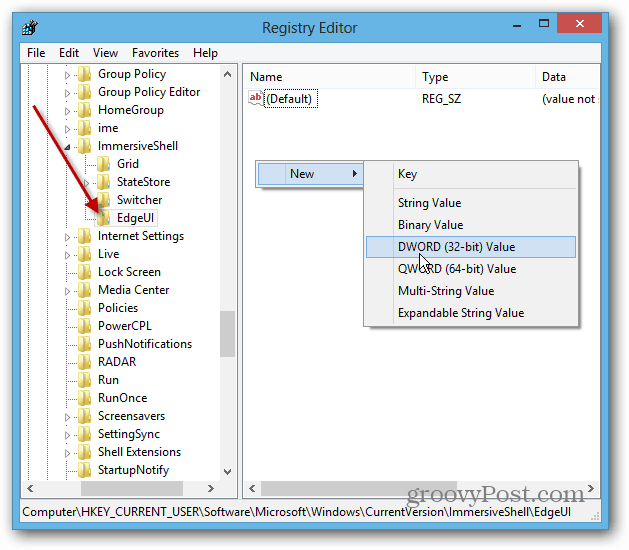
Namnge det: DisableCharmsHint och ändra värdet från 0 till 1 och klicka på OK. Detta avaktiverar Charms-fältet från att visas när du håller musen i det nedre eller övre högra hörnet på skärmen.
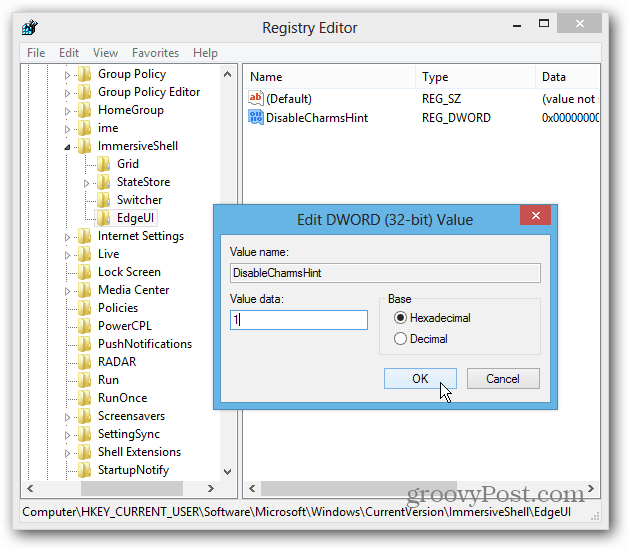
Skapa sedan ett nytt nytt DWORD (32-bitars) värde och namnge det: DisableTLCorner och ändra värdet från 0 till 1 och klicka på OK. Detta gör att App Switcher-fältet inte visas när du håller musen i det övre vänstra hörnet.
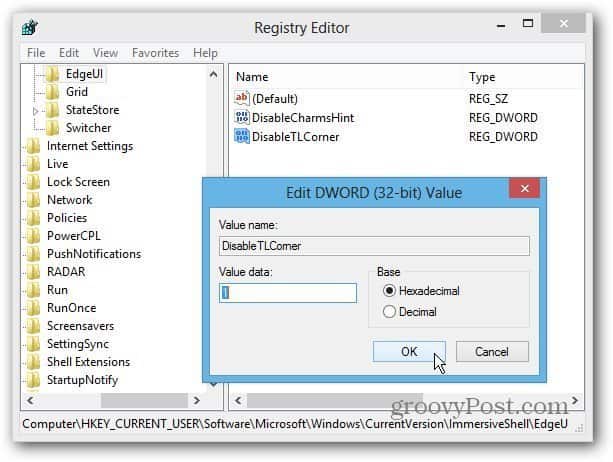
Starta om systemet och logga in igen. Nu kommer du att märka att Charms and App Switcher inte kommer upp så lätt. Du kommer fortfarande att kunna dra upp appomkopplaren genom att sväva i det nedre vänstra hörnet. Beröringsgesterna fungerar fortfarande också.
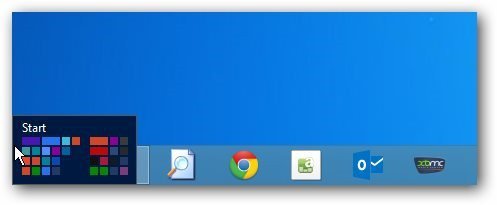
Om du inte är bekväm att göra ändringar iRegistret, du kan installera Classic Shell, det kostnadsfria programmet för ersättning av Open Source Start-menyn. Bara för att gå till Inställningar, välj Windows 8 Inställningar och klicka sedan på Alla under Inaktivera aktiva hörn.
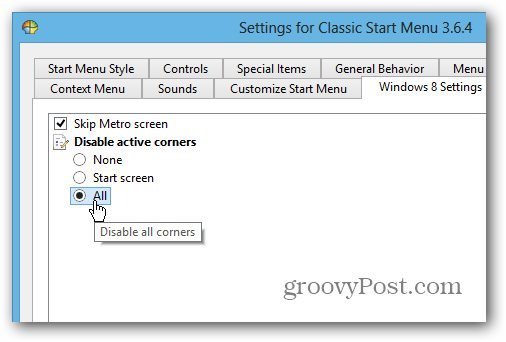
Efter att ha installerat detta, kolla in mina andra tips för att stanna på skrivbordet för det mesta och inte bry dig om den nya tunnelbanan / moderna användargränssnittet.
- Starta direkt till Windows 8 Desktop när du loggar in
- Startmeny Ersätt Start8 från Stardock
- Startmeny Ersättning Classic Shell
- Inaktivera låsskärmen när du vaknar datorn från viloläge
- Gör PDF-filer och foton öppna i stationära appar
- Öppna musik och video i skrivbordsappar










Lämna en kommentar